很多游戏玩家在玩游戏的时候会遇到电脑蓝屏或黑屏这样的问题,这些文件往往都是软件冲突或系统问题导致的,您可以通过重装系统的方式来解决这些问题,下面就来看看具体操作方法吧!
在我们使用电脑的时候多多少少会遇到一些问题,比较常见的就是系统崩溃了,一般系统崩溃后往往需要电脑重装系统,下面小编就来跟大家说说电脑重装系统的方法。
电脑重装系统方法
1.首先将电脑系统下载到除了C盘意外的分区,比如下载到F盘,然后鼠标右键使用WinRAR将系统解压到当前文件夹。
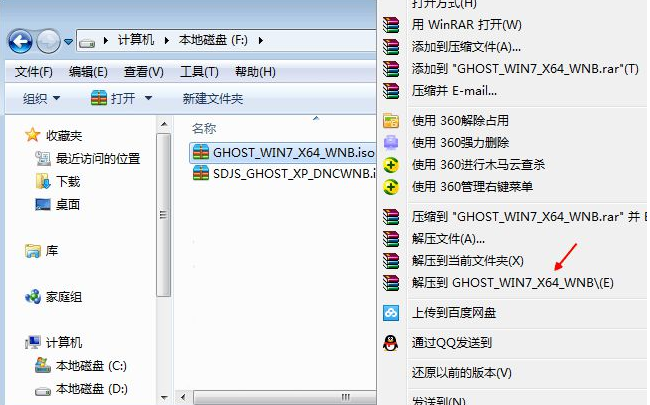
电脑重装系统电脑图解1
2.解压过程根据电脑配置的不同往往需要1-5分钟,耐心等待即可。
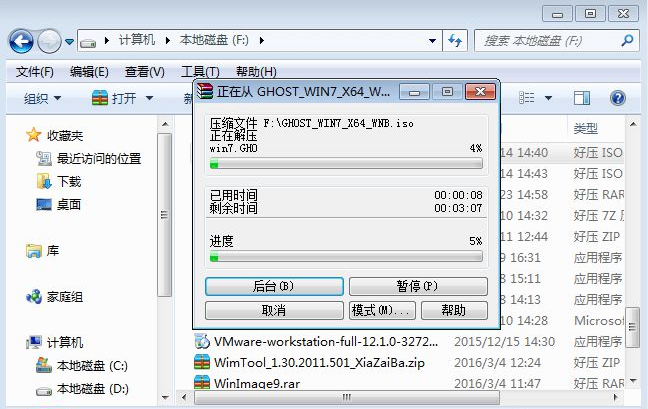
重装系统电脑图解2
3.解压完成之后,打开安装目录,双击运行【安装系统.exe】程序。
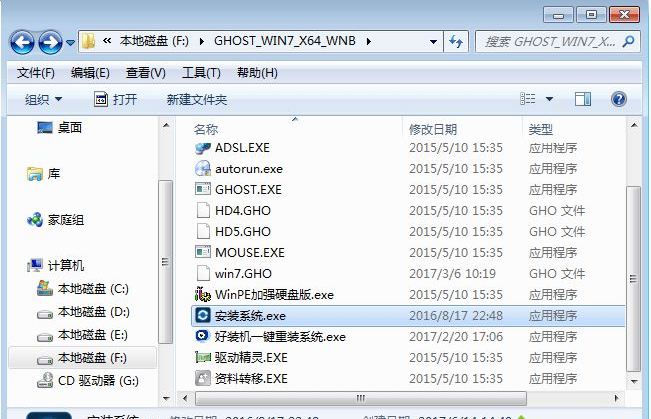
电脑重装系统电脑图解3
4.选择【还原系统】,映像文件路径中选择已经解压出来的gho文件,勾选C盘,再勾选【执行完成后重启】,最后点击【执行】按钮。
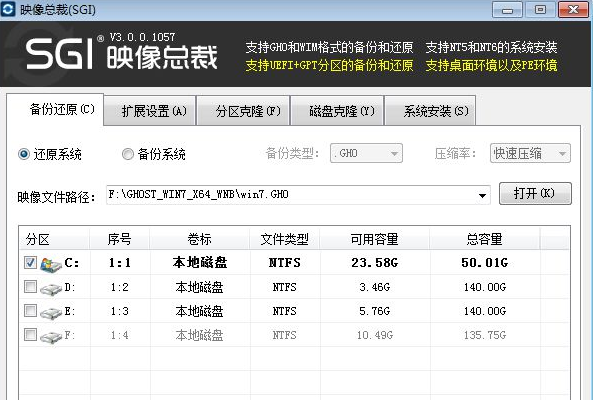
重装系统电脑图解4
5.在弹出的提示框中点击确定即可。
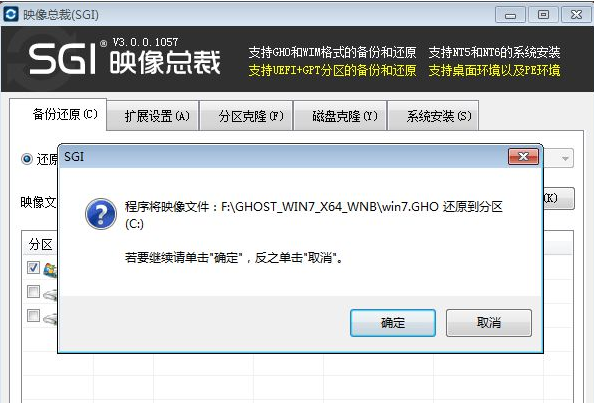
重装系统电脑图解5
6.这时候电脑会自动重启,进入到这个界面,进入ghost过程。耐心等待即可。
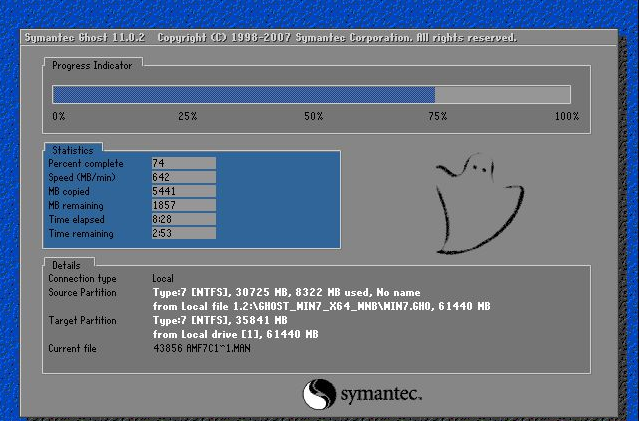
系统电脑图解6
7.ghost完成后电脑会再次重启,进入系统安装过程,耐心即可。

系统重装电脑图解7
8.一段时间的等待后,系统安装完成,进入系统桌面。

系统电脑图解8
以上就是电脑重装系统方法了,希望对您有帮助。